'검은 신화' 오공 성능 테스트 도구 구체적인 사용법 소개
"Black Myth: Wukong"이 컴퓨터에서 원활하게 실행되는지 알고 싶으십니까? 공식 "검은 신화: 오공 성능 테스트 도구"가 출시되었습니다! PHP 편집자 Apple은 이 도구의 사용법을 자세히 소개하고, 하드웨어 성능 및 시스템 호환성을 미리 감지하고, 다가오는 게임 출시를 준비할 수 있도록 도와줍니다.

Black Myth Wukong 성능 테스트 도구를 사용하는 방법
1. 먼저 다운로드 후 구성이 최소 구성에 도달했는지 확인해야 합니다. 자세한 다운로드 주소 및 도구 구성 요구 사항은 다음을 참조하십시오.
도구 다운로드 주소>>>>도구 주소
도구 구성 요구사항>>>>구성 세부정보

2. 다운로드가 완료된 후 약관을 열어 동의하고 홈페이지에 들어가서 왼쪽에서 설정을 선택한 다음 자체 시스템 구성에 따라 다른 게임 품질을 선택하고 테스트합니다.

3. 구체적인 화질 설정 인터페이스는 다음과 같습니다. DLSS를 포함한 모든 영상 구성 내용을 설정할 수 있습니다. 설정이 완료된 후 홈페이지에서 성능 테스트를 클릭하여 테스트 도구를 엽니다.


4. 테스트가 완료된 후 도구는 사용자가 후속 이미지 품질 조정을 할 수 있도록 마지막에 테스트의 평균 프레임 수와 사용자 구성 및 화면 설정을 제공합니다.

Black Myth Wukong 성능 테스트 도구의 일반적인 문제에 대한 솔루션

NVIDIA GeForce RTX 40 시리즈 그래픽 카드를 사용하고 있는데 DLSS 프레임 생성을 활성화할 수 없습니다. 어떻게 해야 합니까?
NVIDIA GeForce RTX 40 시리즈는 DLSS 프레임 생성 기술을 지원하여 게임을 켰을 때 프레임 수나 성능 테스트 도구를 크게 늘릴 수 있습니다. 그러나 Windows 10 운영 체제를 사용하는 경우 기본적으로 DLSS 프레임 생성을 직접 켤 수 없습니다.
(1) Windows 설정 인터페이스->시스템->디스플레이->그래픽 설정으로 들어갑니다.
(2) "하드웨어 가속 GPU 계획" 스위치를 켜고 컴퓨터를 다시 시작합니다.
(3) DLSS 프레임 생성을 올바르게 활성화하고 최고의 성능을 즐기려면 성능 테스트 도구를 다시 입력하십시오.
그래도 문제가 해결되지 않으면 드라이버와 Windows 시스템을 최신 버전으로 업데이트하는 것이 좋습니다. DLSS 프레임 생성에는 최신 그래픽 카드 드라이버를 사용해야 합니다.
셰이더 컴파일 중에 성능 테스트 도구가 충돌하는 경우 어떻게 처리합니까?
일부 보고서에서는 INTEL의 일부 13/14세대 CPU에 하드웨어 불안정 문제가 있으며 셰이더 컴파일 프로세스 중에 "비디오 메모리 부족"(즉, 비디오 메모리 부족) 오류 메시지가 나타날 수 있다고 주장합니다.
CPU의 주파수를 낮추려면 INTEL이나 마더보드 제조업체의 지침을 참조하는 것이 좋습니다. 공식 도구 다운로드 주소를 보려면 클릭하세요.
셰이더 컴파일을 건너뛰도록 선택할 수도 있지만 성능 테스트 도구가 다운클럭 없이 안정적으로 실행된다는 보장은 없습니다. 테스트에 따르면 셰이더 컴파일 중에 충돌이 발생하는 장치는 게임 실행이나 성능 테스트 도구 중에 무작위로 충돌할 수도 있습니다.DLSS 프레임 생성을 켠 후 화면 잘림, 프레임 속도가 갑자기 낮아지고 화면 건너뛰기 등의 이상이 발생하는 이유는 무엇입니까?
DLSS 프레임 생성 기술과 수직 동기화를 함께 활성화하려면 NVIDIA 제어판에서 수직 동기화 기능을 활성화해야 합니다.
테스트 중에 개발팀은 또한 일부 화면 녹화 소프트웨어가 DLSS 프레임 생성에서 비정상적인 동작을 일으킬 수 있다는 사실을 발견했습니다. 여기에는 프레임 속도가 일정 시간이 지나면 갑자기 30프레임으로 고정될 수 있고 한 프레임 전의 사진이 갑자기 나타날 수 있습니다. 등. 이런 상황이 발생하면 화면 녹화 소프트웨어가 켜져 있는지 확인하는 것이 좋습니다.
프레임 속도가 상대적으로 낮아 성능 테스트 도구를 원활하게 실행할 수 없습니다. 이 문제를 해결하려면 어떻게 해야 합니까?
대부분의 경우 이미지 품질 설정(설정->이미지 품질 탭)에서 "권장 이미지 품질 수준 적용"을 선택하면 성능과 이미지 품질을 모두 고려한 매개변수가 자동으로 획득됩니다. 그러나 경우에 따라 성능 이상이 계속 발생할 수 있습니다. 실행 성능이 기대에 도달할 때까지 다음 작업을 순서대로 시도할 수 있습니다.
Confirm that the game or performance test tool is installed in the solid-state drive. We do not recommend installing it in a mechanical hard drive or an external portable hard drive. Although it can run, the performance will be significantly reduced;
Install the latest graphics card driver;
In most cases, turning on the frame generation function (under Settings->Image Quality tab) can significantly increase the frame rate. However, in some models with lower graphics cards or high-resolution screens, it may actually reduce the frame rate. You can compare turning it on And the smoothness of closing determines whether to enable this function;
Appropriately reduce the "Supersampling Clarity", "Global Illumination", "Shadow Quality" and other options in the image quality options that greatly affect the frame rate;
Restart the computer and close non-essential software. Some screen recording, video, and anti-virus software may reduce operating performance;
Update Windows system.
I encounter crashes, black screens, freezes, etc. when running the performance testing tool. How should I deal with it?
You can try the following operations in sequence until the problem is resolved:
Restart the computer and close non-essential software;
Install the latest graphics card driver and select "Clean Install" to clear the shader cache in the driver;
Use the verification function in the STEAM / EPIC GAME STORE / WEGAME store to confirm that the installation package is not damaged, or reinstall;
Update the Windows system. Some older versions of the system may cause some compatibility issues.
위 내용은 '검은 신화' 오공 성능 테스트 도구 구체적인 사용법 소개의 상세 내용입니다. 자세한 내용은 PHP 중국어 웹사이트의 기타 관련 기사를 참조하세요!

핫 AI 도구

Undresser.AI Undress
사실적인 누드 사진을 만들기 위한 AI 기반 앱

AI Clothes Remover
사진에서 옷을 제거하는 온라인 AI 도구입니다.

Undress AI Tool
무료로 이미지를 벗다

Clothoff.io
AI 옷 제거제

Video Face Swap
완전히 무료인 AI 얼굴 교환 도구를 사용하여 모든 비디오의 얼굴을 쉽게 바꾸세요!

인기 기사

뜨거운 도구

메모장++7.3.1
사용하기 쉬운 무료 코드 편집기

SublimeText3 중국어 버전
중국어 버전, 사용하기 매우 쉽습니다.

스튜디오 13.0.1 보내기
강력한 PHP 통합 개발 환경

드림위버 CS6
시각적 웹 개발 도구

SublimeText3 Mac 버전
신 수준의 코드 편집 소프트웨어(SublimeText3)
 Black Myth Wukong이 Switch로 출시되나요?
Mar 08, 2024 am 11:50 AM
Black Myth Wukong이 Switch로 출시되나요?
Mar 08, 2024 am 11:50 AM
Black Myth Wukong은 2024년 8월 20일에 출시될 예정입니다. 플레이어는 출시 후 다양한 플랫폼으로 이동하여 게임을 다운로드하고 경험할 수 있습니다. Black Myth Wukong이 Switch에서 출시될지 여부는 알 수 없습니다. 스위치를 포함한 모든 주요 PC 콘솔 플랫폼에 출시를 준비하고 있습니다. Black Myth Wukong이 Switch로 출시되나요? 답변: 예. 1. Black Myth Wukong은 스위치를 포함한 모든 주류 PC 콘솔 플랫폼에서 출시될 준비가 되어 있습니다. 2. 주류 콘솔 플랫폼에는 PS4, XBoxOne 및 Switch가 포함됩니다. 3. 흑신화 오공은 2024년 8월 20일 출시 예정입니다. 4. 플레이어는 게임 출시 후 다양한 플랫폼에서 게임을 다운로드하고 경험할 수 있습니다.
 Black Myth Wukong은 언제 PS5로 출시되나요?
Mar 22, 2024 pm 06:31 PM
Black Myth Wukong은 언제 PS5로 출시되나요?
Mar 22, 2024 pm 06:31 PM
Black Myth Wukong PS5는 중국 신화를 기반으로 한 액션 롤플레잉 게임으로, 많은 플레이어들이 Black Myth Wukong PS5가 언제 출시될지 매우 궁금해하고 있습니다. Wukong이 언제 PS5로 출시되는지 알아보세요. Black Myth Wukong은 언제 PS5로 출시되나요? 2024년 8월 20일에 출시됩니다. 참고: Black Myth Wukong은 PS5, XSX/S 및 Steam 플랫폼에서 함께 사용할 수 있습니다. 1. 구매링크: https://store.steampowered.com/app/2358720/_/ 2. 구성 요구사항 목록 1. 최소 운영체제: Windows7, Windows8.1,
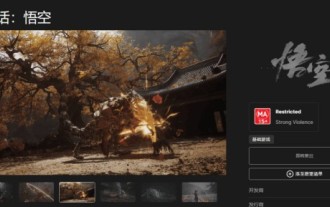 흑신화 오공 서사시의 이름은 무엇입니까?
Mar 08, 2024 am 11:07 AM
흑신화 오공 서사시의 이름은 무엇입니까?
Mar 08, 2024 am 11:07 AM
Black Myth Wukong은 이제 Epic Game Store에서 이용 가능하며 Steam에서도 동시에 이용 가능합니다. 많은 플레이어는 Epic에서 Black Myth Wukong이 Black Myth: Wukong이라고 불리는지 모릅니다. 플레이어는 Black Myth를 검색할 수 있습니다. : 에픽에서 오공을 다운로드하세요. Black Myth Wukong의 이름은 무엇입니까? 답: Black Myth: Wukong 1. Black Myth Wukong은 에픽에서 Black Myth: Wukong이라고 합니다. 플레이어는 Epic에서 Black Myth: Wukong을 검색하여 다운로드할 수 있습니다. 2. Black Myth Wukong은 이제 Epic Game Store와 Steam에서 동시에 이용 가능합니다. 3. 게임은 2024년 여름에 출시될 예정입니다. 이 게임은 NVIDIA DLSS3를 지원하며 공식 출시되면 레이 트레이싱을 지원할 예정입니다. 4. 이 게임은 중국 신화를 기반으로 합니다.
 검은 신화 오공 구매처
Mar 08, 2024 pm 12:37 PM
검은 신화 오공 구매처
Mar 08, 2024 pm 12:37 PM
Black Myth Wukong이 출시된 후에 게임을 구매할 수 있습니다. Black Myth Wukong은 Steam, PC, PS5, Xbox, Epic을 포함한 모든 플랫폼에서 구매할 수 있습니다. 이러한 플랫폼에서. Black Myth Wukong Answer 구매처: Steam, PC, PS5, Xbox, Epic. 1. Black Myth Wukong은 Steam, PC, PS5, Xbox, Epic을 포함한 모든 플랫폼에서 이용 가능하며, 플레이어는 해당 플랫폼에서 구매할 수 있습니다. 2. 게임 가격은 300~400위안 정도가 될 것으로 예상된다. 한정판이나 컬렉터즈 에디션이 있다면 더 비쌀 것이다. 3. 이 게임은 이전에 2024년 8월 20일에 공식 출시되었습니다.
 'Black Myth: Wukong'은 PSN 홍콩 스토어에서 구매 가능하지만 아직 예약 주문이 진행되지 않습니다.
Apr 23, 2024 pm 03:00 PM
'Black Myth: Wukong'은 PSN 홍콩 스토어에서 구매 가능하지만 아직 예약 주문이 진행되지 않습니다.
Apr 23, 2024 pm 03:00 PM
"Black Myth: Wukong"은 현재 홍콩 PlayStation 스토어 페이지에서 구매 가능합니다. 게임은 8월 20일에 출시될 예정입니다. 가격은 페이지에 공개되지 않았습니다. '흑신화: 오공'은 중국 신화를 바탕으로 한 액션 롤플레잉 게임이다. 이 이야기는 중국 고전소설의 '4대 걸작' 중 하나인 '서유기'를 원작으로 하고 있습니다. 플레이어는 과거 전설의 진실을 탐구하기 위해 위험과 놀라움으로 가득 찬 서쪽으로 여행을 떠나는 "운명의 사람"의 역할을 맡게 됩니다. 게임에서 플레이어는 다양한 기술을 익히는 것 외에도 다양한 주문, 능력, 무기 및 장비를 자유롭게 결합하여 자신의 전투 스타일에 가장 적합한 승리 전략을 찾을 수 있습니다.
 2월 버전에는 '흑신화:오공', '영원한 환란 모바일게임' 등 146개 게임 업데이트
Feb 28, 2024 pm 10:28 PM
2월 버전에는 '흑신화:오공', '영원한 환란 모바일게임' 등 146개 게임 업데이트
Feb 28, 2024 pm 10:28 PM
오늘 언론출판국이 발표한 정보에 따르면, 많은 기대를 모으고 있는 '흑신화:오공'을 포함해 총 111개의 국내 온라인 게임이 2월 승인을 통과했습니다. 또한 35개 게임이 버전 번호 변경 신청서를 제출했습니다. "Black Myth: Wukong"은 2024년 8월 20일에 출시됩니다. 이제 Steam 및 Epic Games Store 위시리스트에 추가할 수 있으며 곧 PlayStation 5 및 Xbox Series X|S 플랫폼에서 사용할 수 있습니다. 이 사이트에서는 'Black Myth: Wukong' 외에도 '233 Party', 'Blank Wing: Chaos Effect', 'Wild Origins', 'Wild Origins' 등 이번에 버전 번호를 받은 PC 게임도 다수 있다는 사실을 알아냈습니다. Nile Warriors 2'. NetEase Leihuo의 'Operation Apocalypse'와 Perfect World의 'Perfect New World'도 마찬가지입니다.
 아르헨티나에서 Black Myth Wukong의 비용은 얼마입니까?
Mar 08, 2024 am 11:49 AM
아르헨티나에서 Black Myth Wukong의 비용은 얼마입니까?
Mar 08, 2024 am 11:49 AM
플레이어가 Black Myth Wukong을 구매하여 체험할 경우 계정 지역, 서버 및 구매한 버전에 따라 다양한 게임 가격이 다릅니다. 아르헨티나의 표준 버전은 430위안입니다. 디럭스 버전은 573위안이고, 최종 버전은 614위안입니다. 아르헨티나에서 Black Myth Wukong의 가격은 얼마입니까? 답변: 표준 버전은 430위안, 디럭스 버전은 573위안, 최종 버전은 614위안입니다. 1. 다양한 게임의 가격은 계정 지역, 서버 및 구매한 버전에 따라 다릅니다. 2. 아르헨티나 지역이 가장 비용 효율적이고, 그 다음이 터키 지역입니다. 플레이어는 이 두 지역을 먼저 고려할 수 있습니다. 3. 미국 서버는 플레이어가 WeChat 및 Alipay를 사용하여 구매할 수 있도록 지원합니다. 국내 플레이어가 미국 서버 지역으로 이동하여 구매하는 것이 더 편리할 것입니다. 4. 플레이어는 필요와 예산에 따라 구매할 버전을 선택할 수 있습니다.
 Wind Chime Moon Shadow 공식 홈페이지 주소
Aug 20, 2024 pm 01:35 PM
Wind Chime Moon Shadow 공식 홈페이지 주소
Aug 20, 2024 pm 01:35 PM
Fling Moon Shadow의 공식 웹사이트 주소는 https://flingtrainer.com/cn/community/이며, 여기에서 후원 버전의 수정자를 찾을 수 있으며, 특정 게임에 대한 수정자를 만들고 일부를 변경하도록 신청할 수도 있습니다. 특정 수식어의 기능 등 Feng Da의 발표는 주로 중국 공식 웹 사이트에 게시됩니다. 현재 영어 버전에는 수정자와 수정자 아래에 설명 영역만 있습니다.






